Поиск информации в Интернете — целое искусство
Поиск информации в Интернете — это целое искусство. Опытный пользователь гораздо быстрее найдет нужную информацию, чем новичок, хотя бывают и исключения. Здесь самое главное — правильно сформировать запрос. Допустим, нас интересует расстояние от Земли до Луны.
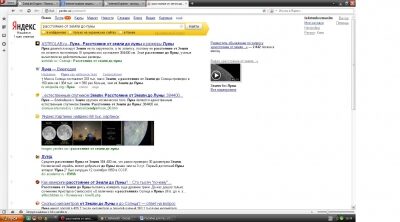
1. В поле поиска введите запрос Расстояние от Земли до Луны.
2. Нажмите расположенную справа кнопку Найти. Ниже отобразятся ссылки на страницы, содержащие указанные слова. Таких ссылок может быть очень много.
Ссылкой называется объект (чаще всего текст), при активизации которого открывается веб-страница, связанная с этой ссылкой. Текстовая ссылка обычно содержит подчеркнутый и выделенный цветом текст. Верный признак ссылки: при наведении на нее указателя мыши последний принимает вид указательного пальца.
Ссылки могут вести как к достоверной информации, так и к страницам, на которых вы не найдете ответа. Прежде чем получить адекватный ответ на свой вопрос, возможно, вам придется посетить несколько веб-страниц, переходя по ссылкам в поисковой системе.
Содержимое Интернета постоянно меняется, появляются новые сайты, исчезают старые, очередность ссылок в поисковой системе тоже меняется, значит, вы можете не увидеть именно тех ссылок, которые существовали на момент выпуска данной книги. Поэтому просто щелкните по одной из ссылок. Кстати, под каждой ссылкой вы увидите несколько строк, по которым можно примерно оценить содержимое страницы, к которой эта ссылка приведет.
В нашем примере первая же ссылка привела к странице из Википедии — наиболее популярной электронной энциклопедия, содержащей море информации. Найденная нами страница содержит исчерпывающую информацию о естественном спутнике Земли, в частности, о расстоянии между Луной и Землей. Таким образом, мы нашли именно то, что искали. Верить этой информации или нет, решать вам. Вы можете перейти и по другим ссылкам в поисковой системе и сравнить резальтаты поиска. Как показывает практика, Ви-кипедия, как правило, содержит достоверные сведения.
Вы, наверное, обратили внимание, что при активизации ссылки в поисковой системе было открыто новое окно Internet Explorer, в котором была загружена запрашиваемая веб-страница. При интенсивном поиске можно открыть десяток, а то и больше новых окон, что не всегда удобно. В программе Internet Explorer предусмотрена возможность открывать несколько веб-страниц в одном окне.
1. Закройте окно с веб-страницей, к которой вы перешли по ссылке из поисковой системы, и вернитесь в окно с поисковой системой.
2. Щелкните правой кнопкой мыши по той же ссылке. Появится контекстное меню.
3. Выберите здесь команду Открыть в новой вкладке (Open in New Tab). Запрашиваемая веб-страница будет открыта в том же окне.
При этом страница поисковой системы не закрывается. Обратите внимание на то, что над областью просмотра в окне Internet Explorer отображаются ярлыки вкладок, где содержатся названия веб-страниц. Если мы хотим снова перейти к поисковой системе, достаточно щелкнуть по ярлыку вкладки Яндекс (на ярлыке отображается значок с буквой Я и часть введенного вами запроса).
Если какая-либо страница больше не нужна, можно ее закрыть. Для этого нужно сделать страницу активной, щелкнув по ее ярлыку, а затем нажать кнопку с крестиком в правой части ярлыка вкладки.
В ряде случаев при активизации ссылки с помощью левой кнопки мыши вебстраница может открываться в том же окне и в той же вкладке. При этом ранее открытая на этой вкладке страница закрывается, но связь с ней не теряется. В любой момент вы можете вернуться на любое количество страниц назад, наживая кнопку Назад (Back) (круглая кнопка со стрелкой влево слева от адресной строки). Также можно воспользоваться клавишей Backspace.
Мы рассмотрели простой пример и сразу нашли нужную нам информацию. Бывают и более сложные запросы. Допустим, вам нужно узнать, какие фильмы сегодня идут в кинотеатрах вашего города. Для этого сначала нужно найти список кинотеатров, например, с помощью запроса «Кинотеатры Архангельск». Поисковая система выдаст ссылки на сайты кинотеатров указанного города. Затем вам нужно перейти по ссылке нужного кинотеатра. Не факт, что на первой же странице сайта будет расписание кинофильмов. Сайты имеют разный дизайн, поэтому вам нужно самостоятельно найти ссылку, которая должна привести к расписанию фильмов. Эта ссылка может называться, например, «Смотрите сегодня» или «Расписание фильмов» единого шаблона нет. Чем правильнее сделан сайт, тем легче на нем найти нужную информацию. Встречаются и вовсе запутанные сайты, где вообще трудно что-то найти.
Рассмотрим еще один пример. Вы решили устроить вечер японской кухни и удивить друзей. Приготовим суши. Как это делается, мы посмотрим в Интернете.
1. Введите в адресной строке адрес поисковой системы. На этот раз мы загрузим Google (www.google.ru).
2. Нажмите клавишу Enter.
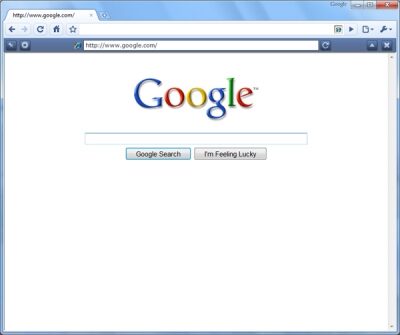
Как видите, с точки зрения содержимого стартовая страница Google отличается от стартовой страницы Яндекс лишь дизайном. Здесь мы также видим поле для ввода запроса и кнопку Поиск.
3. В поле запроса введите текст: Как приготовить суши.
4. Нажмите кнопку Поиск. Ниже отобразятся ссылки на веб-ресурсы, где встречаются указанные ключевые слова.
Далее вам нужно перейти по одной из ссылок, чтобы загрузить сайт, на котором, скорее всего, вы найдете ответ на ваш вопрос. Если этот сайт не содержит рецепта приготовления суши, следует вернуться назад и перейти по другой ссылке. Переходя по разным ссылкам и сравнивая полученные ответы, вы найдете наиболее интересный рецепт. Остается только приготовить блюдо и ждать гостей.
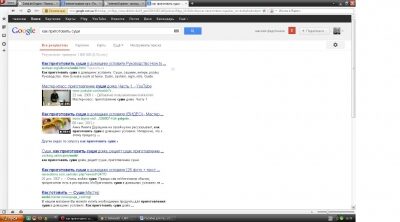
Теперь рассмотрим способ расширенного поиска в системе Google. Допустим, нам нужна картинка автомобиля Fiat 1960 года. Картинка должна быть обязательно черно-белая и иметь высокое разрешение.
1. Загрузите поисковую систему Google.
2. В поле поиска введите запрос: Fiat 1960.
3. Нажмите кнопку Поиск в Google. Ниже отобразятся ссылки на сайты, содержащие указанный текст. Но нам нужны только картинки.
4. Щелкните мышью по ссылке Картинки, расположенной в верхней части страницы Google. Отобразятся небольшие копии найденных картинок, которые находятся на сайтах, где встречается слово Fiat и 1960.
Но это еще не все. Здесь мы видим и цветные, и черно-белые картинки. Кроме того, оригиналы могут иметь более низкое разрешение, чем нужно. Ужесточим поиск.
1. Щелкните мышью по ссылке Расширенный поиск под полем поиска. Содержимое страницы будет обновлено. Теперь на странице содержатся элементы управления для настройки параметров поиска.
2. В раскрывающемся списке в строке Размер выберите пункт Больше чем 1024 на 768. Это позволить отфильтровать картинки, имеющие меньшее разрешение.
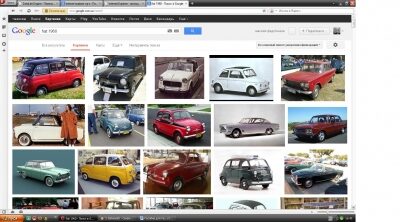
Картинки по запросу Fiat 1960
3. В строке Цвета выберите пункт Черно-белые.
4. Нажмите кнопку Поиск в Google. Появится новая страница, на которой отобразятся копии картинок, найденных по заданным условиям (рис. 8.10).
Все картинки черно-белые, и их разрешение должно быть не ниже 1024 на 768 точек. Далее нам нужно открыть картинку-оригинал, ведь копии картинок — это ссылки. При щелчке мышью по копии картинки мы откроем страницу с оригиналом.
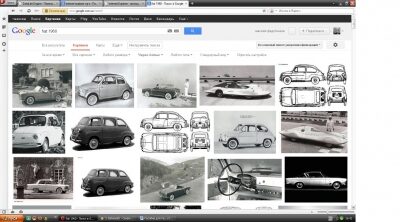
1. Наведите указатель мыши на любую копию картинки. Она немного увеличится, а ниже появится информация: разрешение и адрес сайта.
2. Щелкните мышью по какой-нибудь копии картинки. В новом окне или новой вкладке загрузится оригинальное изображение. Как видите, Fiat-500 и знаменитый «горбатый» Запорожец — родные братья.
Но и теперь изображение может иметь меньшее разрешение, чем оригинал. Чтобы посмотреть картинку в реальном размере, следует щелкнуть по ссылке Посмотреть в полном размере, расположенной справа. Теперь имеет смысл ее скачать, если вы хотите ее использовать, например, в качестве фона рабочего стола. Чтобы скачать картинку, нужно щелкнуть по ней правой кнопкой мыши и в появившемся контекстном меню выбрать команду Сохранить изображение как (Save Picture As). Далее появится знакомое диалоговое окно, где нужно указать папку, в которую картинка будет сохранена (при необходимости можно изменить имя файла).
Помните, что у каждой картинки, у каждого видео и у каждого звукового файла есть хозяин (автор, владелец). Картинку, разумеется, можно скачать и разместить на рабочем столе. Но для использования ее в других целях, скажем, в рекламном объявлении, необходимо согласие владельца картинки. В противном случае ваши действия будут считаться противозаконными.
Важно понимать, что в Интернете можно найти далеко не все. Некоторые пользователи настолько доверяют этому ресурсу, что пытаются найти в нем сайт ближайшего хозяйственного магазинчика, чтобы посмотреть ассортимент. А ведь далеко не все организации имеют собственные сайты, некоторым они просто не нужны.
С другой стороны, в Интернете наверняка есть сайты крупных торговых сетей, так что выбрать новый телевизор, не выходя из дома, не составит труда. На сайтах крупных торговых сетей можно посмотреть ассортимент, выбрать товар, изучить его характеристики, узнать цену и даже купить. Многие магазины принимают заявки на покупку в Интернете и доставляют товар на дом. Вам останется оплатить товар банковской картой или отдать наличные курьеру.
Ссылки на веб-страницах могут вести не только к другим веб-страницам, но и к файлам. В этом случае при активизации ссылки начинается скачивание файла. Перед скачиванием выдается запрос, что нужно сделать с этим файлом. Если нажать кнопку Открыть (Open), файл будет скачан во временную папку, после чего откроется связанной с ним программой. Например, если вы скачиваете музыкальный файл, он сразу после скачивания будет запущен в мультимедийном проигрывателе. Если же нажать кнопку Сохранить (Save), файл попадет в папку, которую вы укажете в диалоговом окне, которое ничем не отличается от описанных выше диалоговых окон Сохранить как (Save As).
При скачивании файлов следует учитывать, что Интернет является главным распространителем компьютерных вирусов, большинство из которых упакованы в файлы.
Источник: delete it.ru